Perlu diketahui, RoundCube ini adalah webmail yang dapat digunakan oleh server. Sama halnya seperti Squirrelmail, yaitu untuk kirim mengirim email dengan tampilan pada web browser. Fitur dasar yang dimiliki yaitu seperti: Compose, Email, Forwarding, Junk Mail, Address Book, Trash, Folder, Marked as Read/Unread, dan masih banyak lagi.
Baca Juga
Sebelum memulai ketahap konfigurasi, berikut adalah persyaratan yang harus diselesaikan terlebih dahulu :
- Debian sudah diinstall dengan baik.
- Sudah mengkonfigurasi alamat IP, jika belum silahkan lihat langkahnya disini.
- Sudah mengkonfigurasi DNS Server, jika belum lihat langkahnya disini.
- Sudah mengkonfigurasi Web Server, jika belum lihat langkahnya disini.
- Sudah mengkonfigurasi FTP Server, silahkan lihat pada artikel berikut: Cara konfigurasi Web-Server dan instalasi CMS wordpress di Debian 7. Disana terdapat konfigurasi FTP.
- Sudah mengkonfigurasi Mail Server, jika belum lihat langkahnya disini.
Jika sayarat diatas sudah terpenuhi, sekarang mari kita mengkonfigurasi Webmail RoundCube.
Langkah pertama, pastikan sobat sudah mempunyai file RoundCube nya, jika belum silahkan sobat download dulu di situs resminya disini.
Upload file RoundCube ke Server Debian menggunakan FileZilla, atau bisa menggunakan FTP-Client lainnya. Disini saya menggunakan FileZila dulu.
 |
| Upload File pada FileZilla |
Keterangan : Number 1: isi dengan alamat IP atau dengan nama domain server. Number 2: isi dengan user Server dan Number 3: passwordnya. Yang dilingkari warna merah adalah tempat file RoundCube kemudian akan di upload ke tempat Server Debian.
Setelah itu, kembali kepada Server Debian, lalu masuk ke direktori tempat menyimpan file RoundCube tadi, caranya seperti berikut :
# cd /home/admin
# ls
# ls
Sekarang sobat salin file RoundCube ke direktori "/var/www". Berikut caranya :
# cp roundcubemail-1.3.6-complete.tar.gz /var/www
Kemudian pindah ke direktori "var/www", caranya seperti berikut :
# cd /var/www
selanjutnya sobat akan mengekstrak file Roundcube tadi, karena ekstensi filenya yaitu "tar.gz", berikut cara mengesktrak filenya :
# tar -xzvf roundcubemail-1.3.6-complete.tar.gz
Jika sudah, maka akan keluar folder dengan nama "roundcubemail-1.3.6", sekarang sobat akan mengubah nama tersebut supaya mudah dihafal, misalnya namanya "roundcube", berikut cara mengganti namanya :
# mv roundcubemail-1.3.6 roundcube
Langkah berikutnya sobat akan mengkonfigurasi VirtualHost yang akan digunakan oleh Mail-Server. Sebelum lanjut, saya akan memberikan sedikit keterangan mengenai nama domain yang saya gunakan kali ini.
Nama domain yang saya gunakan adalah "rizafaizal.com", dengan subdomain "mail.rizafaizal.com" yang nantinya akan digunakan untuk redirect ke Web-Mail RoundCube.
Ngerti kan maksudnya? Jadi sesuaikan saja dengan subdomain yang sudah sobat gunakan.
Konfigurasi VirtualHost dengan cara masuk ke direktori "/etc/apache2/sites-enabled".
# cd /ect/apache2/sites-enabled
SIlahkan ketikan "ls" disana, maka akan muncul file "000-default", salin file tersebut ke "mail", berikut caranya :
# cp 000-default mail
Maka secara otomatis file "mail" akan ada, kemudian masuk ke file tersebut dengan cara:
# nano mail
Sekarang sobat akan masuk kepada konfigurasi VirtualHost. Lihat gambar dibawah ini.
 |
| Konfigurasi VirtualHost |
Pada Number 1: ubah menjadi seperti digambar (sesuaikan dengan domain sobat). Number 2: isi sesuai dengan tempat tersimpannya file RoundCube tadi. Number 3: sama halnya seperti number 2.
Jika sudah save dengan menekan CTRL + X, Y, Enter.
Sobat bisa me-restart konfigurasi web-servernya dengan cara:
# /etc/init.d/apache2 restart
Selanjutnya, buatlah database dengan nama "roundcube" pada phpmyadmin, caranya silahkan sobat buka web browser pada client yang sudah terkoneksi dengan Server Debian, lalu ketikan seperti ini: rizafaizal.com/phpmyadmin. Atau bisa juga menggunakan alamat IP seperti berikut: 192.168.19.1/phpmyadmin. Silahkan sesuaikan dengan konfigurasi sobat.
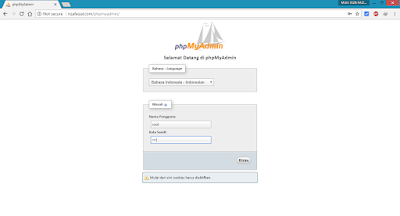 |
| phpmyadmin |
Silahkan login sesuai dengan username dan password pada Server Debian sobat.
Setelah masuk, buat databasenya, lihat gambar dibawah ini.
 |
| phomyadmin |
Keterangan : Pilih oada "Basis Data", kemudian masukan nama databsenya yaitu "roundcube", lalu klik "Buat".
Masih pada web-browser, ketikan pada address bar yaitu: mail.rizafaizal.com, maka akan tampil error seperti berikut:
 |
| Konfigurasi RoundCube Mail |
Tambahkan dibelakang domainnya yaitu "/intaller", sehingga menjadi seperti ini: mail.rizafaizal.com/installer. Maka akan tampil konfigurasi seperti berikut:
 | |
|
Scrool kebahawah dan klik "Next", maka akan tampil seperti berikut:
 |
| Konfigurasi RoundCube Mail |
Keterangan : Pada General Configuration, isi "product_name" dengan nama sesuka hati, kemudian untuk "support_url" isi dengan alamat url atau domainnya, misalkan disini yaitu mail.rizafaizal.com.
Scrool lagi kebawah sehingga sobat menemukan konfigurasi pada Database Setup, lihat gambar dibawah.
 |
| Konfigurasi RoundCube Mail |
Pada Database Server, isi dengan "localhost", karena disini kita menggunakan server virtual dengan keadaan lokal server. Pada Database Name, isi sesuai dengan nama database yang sudah sobat buat tadi di phpmyadmin. Pada Database Username, isi dengan nama user yaitu "root", dan pada Database Password, isi dengan password databasenya.
Scrool sampai bawah, lalu klik pada "CREATE CONFIG".
Kemudian akan muncul tampilan seperti gambar dibawah.
 |
| Konfigurasi RoundCube Mail |
Sobat bisa hiraukan hal diatas, sekarang kembali pada Server Debian, dan masuk pada direktori RoundCube:
# cd /var/www/roundcube
laku sobat berikan hak akses pada direktori "config", "temp" dan "logs", berikut cara konfigurasinya :
# chown -R www-data:www-data config/
# chown -R www-data:www-data temp/
# chown -R www-data:www-data logs/
# chown -R www-data:www-data temp/
# chown -R www-data:www-data logs/
Jika sudah, kembali pada web browser di client, refresh browser tersebut, sehingga akan berubah menjadi seperti gambar berikut:
 |
| Konfigurasi RoundCube Mail |
Klik "Continue" untuk melanjutkan.
Pada tampilan berikutnya, pada Check DB Config klik "initialize databse". Sehingga akan menjadi "OK" seperti gambar dibawah ini.
 |
| Konfigurasi RoundCube Mail |
Kembali pada Server Debian, masih pada direktori "/var/www/roundcube" hapuslah file dengan nama "installer", supaya saat dijalankan tidak redirect kembali ke proses konfigurasi. Caranya seperti berikut :
# rm -rf installer
Kemudian restart konfigurasi web-server dengan perintah :
# /etc/init.d/apache2 restart
Kembali ke web browser pada client, masukan kembali nama domain: mail.rizafaizal.com pada address bar. Jika konfigurasi tadi berhasil maka akan tampil seperti gambar dibawah.
 | |
|
Untuk mengeceknya, silahkan sobat buat dua(2) user yang akan digunakan untuk kirim mengirim email.
Cara buat usernya, ketikan perintah berikut pada Server Debian :
# adduser riza
Keterangan : "riza" adalah nama user yang akan dibuat, sobat bisa memasukan nama sesuai keinginan. Nanti pada saat di enter, sobat dipersilahkan untuk mengisi password dan verisikasi password, jangan kaget jika saat sobat mengetik tidak muncul teks nya, karena hal itu wajar, yang penting sobat bener masukin teks passwordnya hhee..
Selanjutnya pada browser tadi, masukan username dan password yang sudah dibuat tadi, maka akan tampil seperti gambar berikut :
 | |
|
 |
| Pengecekan email |
Silahkan logout, dan login kembali dengan user yang satunya lagi, dan lihat apakah pesan email yang dikirim dari user tadi terkirim atau tidak.
 |
| Pengecekan email |
Pada gambar diatas, pesan email yang dikirim telah diterima.
Selesai..
Oke sob.. Mungkin cukup sekian artikel kali ini. Semoga bermanfaat ya😉
Jika ada pertanyaan silahkan tanyakan saja pada kolom komentar dibawah artikel ini.
Silahkan share artikel ini ke mesida sosial sobat.
Share This :




comment 3 komentar
more_vertSangat membantu gan tulisannya, Apache+mysql+php wajib ada di dalam servernya.
29 May 2018 at 23:47Terima Kasih,
Admin DekstopGede
Untuk mysql, apache dan php sudah saya jelaskan di konfigurasi web server, jadi tidak saya bahas lagi.
30 May 2018 at 00:21Thanks udah mampir:)
Thanks gan infonya...salam POJOK_NYANTAI
31 May 2018 at 04:53